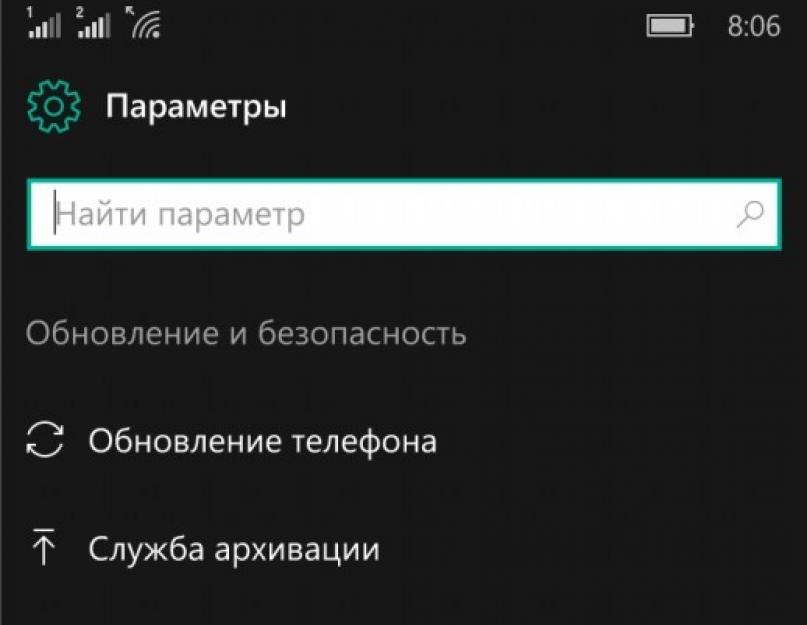От кражи или утери мобильного телефона, к сожалению, не застрахован никто. Пропажа гаджета – очень неприятное событие, ведь пользователь лишается не только возможности совершать звонки и отправлять сообщения, но и важной информации, контактов, фотографий, заметок и многого другого.
Конечно, если настроить синхронизацию с облачными сервисами, все данные можно восстановить, но все же настроение будет безвозвратно испорчено, а потерявший смартфон человек будет вынужден потратиться на приобретение нового.
К счастью, разработчики мобильных ОС предусмотрели вероятность пропажи аппарата, поэтому встроили функции, которые позволят вернуть его. В этой статье мы рассмотрим, как найти телефон на Windows Phone.
Чтобы иметь возможность найти потерянный смартфон, необходимо включить в настройках сохранение его местоположения. Это выполняется следующим образом:
Шаг 1 . Запустите приложение Параметры и перейдите в категорию «Обновление и безопасность ».
Шаг 2 . Выберите пункт «Поиск телефона ».

Шаг 3 . Установите переключатель в положение «Вкл » возле надписи «Периодически сохранять местоположение моего устройства… ».

Теперь смартфон на Windows Mobile будет регулярно «отмечаться» на карте, и вы сможете в любой момент узнать, где он находится.
Действия при утере мобильного гаджета
Итак, вы задали в настройках сохранение местоположения телефона, но что нужно сделать в случае, если потеряли его? Вам понадобится компьютер с интернетом и данные для входа в учетную запись Microsoft , которая используется в смартфоне. Найти телефон на Виндовс Фон можно, выполнив несколько простых действий:
Шаг 1 . Зайдите на официальный сайт Microsoft и войдите в учетную запись пользователя, затем перейдите в категорию «Устройства ».

Шаг 2 . Выберите в списке устройств смартфон и щелкните по ссылке «Найти мой телефон ».

Шаг 3 . После недолгого ожидания вы увидите, где в данный момент находится ваш мобильный аппарат. При этом, даже если тот, в чьих руках он находится в данный момент, выключит функцию сохранения местоположения, телефон все равно будет обнаружен.

На этой же странице вы сможете произвести некоторые манипуляции с утерянным гаджетом: позвонить на него (полезно, если смартфон лежит где-то в комнате, и вы не можете найти его), заблокировать и вывести на экран свое сообщение (например, предложение вернуть телефон), очистить все пользовательские данные в устройстве (если вы не уверены, что сможете получить аппарат обратно).
Важно знать: Если злоумышленник выполнит сброс смартфона к заводским настройкам и войдет под другой учетной записью, найти его на карте вы уже не сможете. Поэтому есть смысл озаботиться поиском телефона как можно раньше – это повышает шансы на его обнаружение.
Заключение
Благодаря разработчикам ОС Windows, вы можете найти на карте и вернуть утерянный смартфон под управлением Windows Phone или Windows Mobile. Главное – не медлить, и тогда вероятность, что аппарат снова попадет в руки своего хозяина, возрастет многократно.
Потеря или кража смартфона является крайне неприятным событием. Вместе с утратой довольно дорогого гаджета вы лишаетесь также всего его содержимого, в том числе контактов, личных записей, фотографий и многого другого. Поэтому разработчики всех основных мобильных операционных систем позаботились о создании специальных инструментов, которые могут помочь вернуть свой украденный смартфон или стереть на нём личные данные. В этой статье мы расскажем, как пользоваться этой функцией на устройствах под управлением Windows Phone.
Не так давно мы писали о том, как можно найти свой Windows Phone в случае его потери или кражи. Microsoft продолжает активно продвигать свою новую операционную систему Windows 10, выход которой намечен на этот год. Одним из этапов подготовки пользователей к переходу на Windows 10 является переработка дизайна текущих сервисов Microsoft. Сегодня изменению подвергся сервис Find My Phone. Оценить новый вид Find My Phone можно на представленных ниже скриншотах. А что вы думаете о новом "языке дизайна" от компании Microsoft?Источник: wmpoweruser.com
Настройка службы удалённого поиска на смартфоне
Прежде всего необходимо на самом смартфоне проверить настройки службы удалённого управления. Для этого откройте настройки устройства и выберите пункт «Поиск телефона».


Здесь мы видим две опции:
- Использовать push-уведомления для отправки команд и приложений на телефон. Отметьте флажком этот пункт, чтобы использовать push-уведомления вместо SMS. Это дешевле и не подразумевает ограничений на количество уведомлений. Обратите внимание, что в этом случае на смартфоне должна быть включена передача данных по мобильному интерфейсу.
- Периодически сохранять местоположение до разрядки аккумулятора. Эта опция позволяет в автоматическом режиме сохранять координаты каждые несколько часов. Таким образом, вам будет легко отследить на карте последнее известное местоположение устройства.
Откройте на компьютере в браузере страницу Windowsphone.com. Щёлкните в правом верхнем углу страницы на раскрывающееся меню «Мой телефон» и выберите пункт «Поиск телефона». Если вы делаете это в первый раз, то введите свои учётные данные для входа.

Нажмите на большую кнопку «Поиск телефона», расположенную над изображением карты мира. Перед вами появится окно настройки функции поиска телефона, в котором вы должны разрешить корпорации Microsoft отправлять вам сообщения, поставив флажок в соответствующем поле. Проверьте заодно правильность указанного номера телефона и страны пребывания.

В результате ваших действий на карте должна появиться точка, обозначающая текущее расположение вашего гаджета. При необходимости вы можете масштабировать рисунок, изменить его вид (карта или спутниковый снимок) и даже распечатать.

Как позвонить, заблокировать или очистить данные на Windows Phone
Иногда вам может потребоваться найти свой смартфон, который точно находится где-то рядом с вами. Например, вы потеряли его прямо в своей квартире и никак не можете найти. Вместо того, чтобы переворачивать всё вверх дном, просто зайдите на сайт windowsphone.com, как мы описывали в первой части статьи, и в разделе «Поиск телефона» нажмите на ссылку «Позвонить». Буквально через несколько секунд устройство начнёт звонить, причём это произойдёт даже в том случае, если звук выключен. Остановить сигнал можно нажатием на любую кнопку смартфона.

Если вы надеетесь вернуть свой смартфон, то можно отправить на него сообщение и заблокировать для обеспечения безопасности личных данных. Для этого нажмите на странице «Поиск телефона» на ссылку «Заблокировать». Далее вы можете ввести сообщение, которое будет появляться на экране заблокированного гаджета и указать пароль разблокировки. Здесь же можно отметить опцию «Позвонить на телефон после блокировки».


В результате ваших действий смартфон проснётся, зазвенит и продемонстрирует на экране отправленное вами сообщение. Больше от него вряд ли удастся чего-либо добиться, так как доступ к данным будет защищён установленным вами паролем.
И, наконец, когда вы уже точно разуверились в возможности возвращения своего устройства, можно просто стереть все свои личные данные. Эту операцию необходимо обязательно выполнить в том случае, если на нём хранилась какая-либо финансовая информация, пароли или личные фото. В этом случае необходимо нажать на ссылку «Стереть», а затем ещё раз подтвердить своё решение. После этого вся пользовательская информация на устройстве будет уничтожена, и вы можете быть уверены, что никто не будет рыться в ваших файлах.
Естественно, все описанные выше действия подразумевают, что утеряный смартфон включен и имеет доступ в Сеть.
Как вы можете убедиться, встроенная служба поиска и управления Windows Phone обладает всем необходимым, чтобы помочь вам в экстремальной ситуации. С её помощью вы получаете шанс вернуть своё устройство или, по крайней мере, не допустить попадания важной информации в чужие руки.
А вам приходилось пользоваться услугой поиска смартфона через сайт Microsoft?
Источник: 4pda.ru
— Поделится Новостью в Соц. Сетях
Не так давно мы писали о том, как можно найти свой Windows Phone в случае его потери или кражи. Microsoft продолжает активно продвигать свою новую операционную систему Windows 10, выход которой намечен на этот год. Одним из этапов подготовки пользователей к переходу на Windows 10 является переработка дизайна текущих сервисов Microsoft. Сегодня изменению подвергся сервис Find My Phone. Оценить новый вид Find My Phone можно на представленных ниже скриншотах. А что вы думаете о новом "языке дизайна" от компании Microsoft?Источник: wmpoweruser.com
Магазины Windows и Windows Phone насчитывают более 500 000 приложений
В прошлом году вице-президент Microsoft Джо Бельфиор заявил, что разница между количеством приложений для Windows Phone и других платформ исчезнет уже в 2014 году. До конца текущего года осталось всего полтора месяца, а обещание Бельфиора так и не было выполнено. Тем не менее, кажется, что Microsoft движется в правильном направлении. Компания объявила, что магазины приложений для Windows и Windows Phone вместе насчитывают более 527 000 программ и игр.
В операционной системе Windows Phone 8 возможность установки статического IP-адреса для Wi-Fi-сети являлась стандартной функцией для производителей, но, к сожалению, далеко не все устройства действительно обладали такой опцией. Microsoft решила исправить данную ситуацию и выпустила обновление операционной системы Windows Phone 8.1 для аппаратов с Lumia Cyan (включая Developer Preview), которое приносит возможность установки статического IP. Найти новую функцию можно в настройках Wi-Fi. Сообщается, что такие устройства, как Lumia 625, Lumia 925 и Lumia 525, уже получили обновление.И
HTC 8X и 8S могут не получить обновление Windows Phone 8.1 Update 1
Смартфоны HTC 8X и 8S были представлены ещё в 2012 году. Компания HTC не давала никаких обещаний относительно выхода обновления операционной системы до версии Windows Phone 8.1 для данных устройств, и хотя Microsoft уже официально выпустила Windows Phone 8.1 Update 1, многочисленные пользователи HTC 8X и 8S сообщают, что апдейт им не пришёл. По информации ресурса Windows Phone Central, пользователи получили только меньшее из двух обновлений под номером 8.10.12400.899, являющееся частью Update 1 (8.10.14147.180). Напомним, что в Windows Phone 8.1 Update 1 пользователи смогут создавать па
Windows Phone 8.1 установлена на 25% WP-устройств
В середине прошлого месяца компания Microsoft выпустила свою новую версию операционной системы Windows Phone 8.1. Согласно последним данным, на сегодняшний день уже 25% всех Windows Phone-устройств работают на последней версии операционной системы от Microsoft. В Windows Phone 8.1 пользователи получили большое число новых функций и изменений, таких как голосовой ассистент Cortana, центр уведомлений, возможность установки фонового рисунка на главный экран, поддержку новых типов клавиатур и способов разблокировки, а также многое другое.
Ответ:
Инструкция: как найти утерянный смартфон под управлением Windows Phone
Невозможность найти телефон действует на нервы, даже если он просто завалился за подушку. Функция поиск телефона позволит справиться с этой проблемой. Эта бесплатная служба, доступная в разделе Мой телефон на сайте windowsphone.com, которая позволяет позвонить на телефон, заблокировать или очистить его, а также показать его на карте на любом подключенном к Интернету компьютере. Поиск телефона облегчает возврат телефона или предотвращает его использование кем-либо без вашего разрешения.
Поиск на карте местоположения телефона
1. На компьютере откройте в браузере сайт windowsphone.com и войдите в систему, используя тот же идентификатор Windows Live ID, что и на телефоне.
2. Выберите пункт Мой телефон
, а затем - Поиск телефона
. Следуйте указаниям в диалоговом окне (это потребуется делать только один раз, так как потом телефон будет автоматически отображаться на карте в разделе \"Поиск телефона\").
3. Если компьютер соединен с принтером, нажмите Печать, чтобы распечатать на бумаге местоположение телефона.
Как заставить телефон звонить
2. Выберите пункт Мой телефон
, а затем - Поиск телефона
.
3. Нажмите Позвонить
, а затем следуйте указаниям в диалоговом окне (это потребуется делать только один раз, при первом вызове).
Блокировка телефона и отображение сообщения
1. На компьютере откройте в браузере сайт windowsphone.com и войдите в систему, используя тот же идентификатор Windows Live ID, что и на телефоне.
2. Выберите пункт Мой телефон
, а затем - Поиск телефона
.
3. Нажмите Заблокировать
, а затем следуйте указаниям в диалоговом окне. Если на телефоне еще не задан пароль, потребуется ввести его. Он будет использоваться для разблокировки телефона, если он к вам вернется. Вы также можете ввести сообщение для отображения на экране. Обычно это такие сведения, как дополнительный номер телефона или адрес почты, чтобы тот, кто найдет телефон, мог с вами связаться.
Очистка телефона
1. На компьютере откройте в браузере сайт windowsphone.com и войдите в систему, используя тот же идентификатор Windows Live ID, что и на телефоне.
2. Выберите пункт Мой телефон
, а затем - Поиск телефона
.
3. Нажмите Стереть
. На экране подтверждения выполните одно из следующих действий.
4. Чтобы начать очистку телефона, установите флажок Да, очистить телефон немедленно, а затем нажмите кнопку Стереть
.
5. Если вы передумали, коснитесь кнопки Отмена
.
Все мобильные телефоны имеют одно неприятное свойство — теряться. Кроме того, их иногда воруют. И с этим, к сожалению, ничего не поделаешь. Еще недавно «посеять» Андроид-девайс вне дома означало расстаться с ним навсегда без надежды на возврат, ведь в отличие от iOS никаких поисковых функций на Андроиде не было. Сегодня они есть, а значит, шансы вернуть пропажу уже не нулевые. И нам пора с ними познакомиться.
Поговорим, как найти потерянный телефон на Андроид через Google и с помощью сторонних приложений и сервисов.
В случае пропажи мобильного гаджета функции современных версий Android позволяют не только определить его местонахождение по сотовым вышкам и спутникам, но и удаленно заблокировать. А если надежды на возврат нет (украли) — стереть личные данные владельца.
Для этого должны быть выполнены следующие условия :
- Аппарат должен быть включен (при этом не обязательно, чтобы в нем находилась ваша СИМ-карта).
- Он должен быть привязан к вашему аккаунту Google.
- На нем должна работать функция «Удаленное управление».
- На нем должна быть активирована передача геоданных и включен доступ в Интернет.
- Телефон должен определяться в Google Play.
Если вы отключили функцию установки местонахождения (передачи геоданных) ради экономии заряда батареи, шанса найти потерянный или украденный телефон у вас не будет. Поиск через спутник действительно потребляет много энергии, но в городе его использовать и не нужно. Включите определение местоположения устройства по сотовым вышкам — этот вариант более экономичный.
Как включить передачу геоданных на Андроиде:
- Запустите приложение «Параметры» (Настройки).
- В меню «Личные» коснитесь строки «Услуги определения местонахождения».
- Отметьте флажком способ поиска «По координатам сети».
Как узнать, какие устройства подключены к вашему аккаунту Google:
- Откройте любой браузер (на ПК или мобильном устройстве — не важно), зайдите на сайт Google.com и авторизуйтесь под своей учетной записью.
- Откройте страницу недавно использованных устройств . В этом списке должен быть искомый телефон.

Как включить удаленное управление девайсом на Android:
- Запустите «Параметры» (Настройки).
- Коснитесь пункта «Защита» (Безопасность) в меню «Личные».
- В правой панели выберите «Администраторы устройства».

- Поставьте флажок возле пункта «Удаленное управление Android» и откройте его.

- В окошке «Активировать администратора устройства?» нажмите «Включить».

Как найти телефон в Google Play:
- Зайдите на сайт Google Play через любой браузер, откройте раздел «Настройки» (кнопка со значком шестеренки).
- Посмотрите на список «Мои устройства». Все привязанные к вашему аккаунту Android-телефоны, планшеты, часы и т. д. должны присутствовать в этом списке.

Как определить местонахождение потерянного Android-гаджета
Описанные ниже действия выполняются через компьютер или другое мобильное устройство, подключенное к Интернету.
- Откройте браузер и авторизуйтесь под своей учетной записью Google.
- Зайдите на главную страницу вашего аккаунта и в разделе «Поиск телефона» нажмите «Приступить».

- Выберите из списка потерянное устройство и еще раз введите ваш пароль для входа в аккаунт. Оказавшись в разделе поиска, нажмите кнопку «Найти».

Местонахождение вашего девайса отобразится на карте местности.

Другие доступные функции:
- Прозвонка телефона. При активации прозвонки девайс будет звонить в течение 5 минут (даже при нулевой громкости), привлекая внимание людей. Однако это больше помогает, если вы не помните, куда его положили, но в случае утери или кражи прозвонка может ухудшить ситуацию. Также ее поддерживают не все устройства.
- Блокировка. Вернитесь на предыдущую страницу и откройте раздел «Заблокируйте телефон». При желании измените стандартное сообщение. Нажмите «Заблокировать».

- Позвоните на телефон, используя мессенджер Google Hangouts . Для перехода нажмите на выделенное слово.

- Выйдите из учетной записи на устройстве. Для выхода нажмите соответствующую кнопку.

- Удалите пользовательские данные с внутренней памяти гаджета (исключая карту памяти). Выбирайте эту опцию, если уверены, что телефон попал в чужие руки и злоумышленник может воспользоваться информацией на нем кому-либо во вред. Например, начнет рассылать вредоносное ПО вашим контактам или получит доступ к электронным кошелькам. Если вы согласны на удаление, нажмите кнопку «Да, стереть», но поиск на карте, блокировка и прозвонка после этого будут недоступны.

Сервисы, подобные «Поиску телефонов» Google, разрабатывают и производители мобильных устройств. Принцип работы и набор возможностей у них такой же или чуть больший. Например, Samsung предлагает пользователям своих смартфонов следующее:
- Определение местонахождения по карте.
- Удаленную блокировку.
- Стирание конфиденциальных данных.
- Прозвонку (громкое воспроизведение мелодии вызова в течение 1 минуты для привлечения внимания окружающих).
- Доступ к журналу вызовов.
- Оповещение об извлечении SIM-карты владельца.
- Удаленный перевод аппарата в «экстренный режим» — уменьшение яркости экрана с отключением большинства функций и приложений для экономии заряда батареи. Чтобы потерянный телефон как можно дольше оставался в зоне видимости.
Find my device от Google — мобильное приложение для поиска потерянных устройств

Для упрощения розыска утерянных или украденных Android-гаджетов можно использовать и мобильное приложение , доступное для бесплатного скачивания из Google Play. Оно обладает тем же набором функций, что и гуглосервис «Поиск телефона». А именно:
- Позволяет определить местонахождение гаджета на карте.
- Прозванивает его (заставляет трезвонить на максимальной громкости 5 минут).
- Блокирует использование.
- Дает возможность владельцу выйти из учетной записи Android и удаленно стереть пользовательские данные.
Find my device предназначен для установки на устройство, которое будет использоваться для поиска, а не на то, которое вы хотите защитить от потери.
Условия доступности функций приложения — те же, что и для «Поиска телефона» через браузерный гуглосервис.
Сервисы поиска телефона по номеру абонента сотовой связи и IMEI
PLNET (Phone-Location.net)

Русскоязычный веб-сервис PLNET позволяет установить местонахождение потерянного гаджета и по номеру телефона, и по IMEI (международному идентификационному коду мобильного девайса, который присваивается каждому аппарату на фабрике). Поиск производится по спутникам и сотовым вышкам и работает в следующих сетях российских, украинских и казахских сотовых операторов:
- Билайн.
- Мегафон.
- Киiвстар.
- Kcell.
- Vodafone.
- Altel.
- TELE2.
- Velcom.
Основные функции сервиса — платные. Бесплатно, в отличие от Google, он позволяет узнать только страну, регион и город, в котором находится искомый девайс. Более точные координаты — за 500 рублей и после регистрации. Кроме того, по платной подписке доступно отслеживание устройства в реальном времени, история его перемещений и поиск по IMEI. В последнем случае вам следует вместе с IMEI указать и номер SIM-карты, которой пользовался владелец до пропажи телефона. Если вы не успели его записать, пока телефон был у вас, посмотрите наклейки на коробке.

Сервис имеет схожие функции определения местонахождения устройств, за исключением поиска по IMEI. Для платных подписчиков также доступны распечатки истории перемещений. Услуга одноразового определения точных координат по номеру телефона стоит 900 рублей.
Сервис работает в сетях следующих сотовых операторов:
- Билайн.
- Мегафон.
- Киiвстар.
- Kcell.
- TELE2.
- Velcom.
И PLNET, и OM-TEL, и другие подобные ресурсы всё же больше подходят для слежки за близкими (детьми, супругом и т. д.). В поиске украденных смартфонов они малополезны, ведь злоумышленник, если он не лишен разума, сразу заменит SIM-карту владельца на свою. В этом случае сервис будет показывать место последней регистрации вашей СИМки в сети оператора. Или не покажет ничего.

— сервис проверки серийных номеров и IMEI различных мобильных устройств на предмет того, числятся ли они в базе потерянных и украденных. Поддерживает все модели и марки телефонов.
Пользователь SNDeepInfo может сам добавить IMEI либо серийник утерянного или найденного устройства в базу сервиса, оставив для связи свой email. По желанию здесь же можно указать сумму вознаграждения за возврат. Регистрация или оплата для этого не нужна.
![]()
Сервис работает подобно предыдущему, но ведет базу только IMEI. С его помощью вы сможете, например, узнать, не был ли купленный с рук телефон украден у предыдущего владельца. А также внести в базу код своего девайса.
Сервисы поиска телефонов по IMEI автор также считает малополезными, ведь с их помощью нельзя узнать ни местонахождение устройства, ни кто им пользуется в текущий момент. Они рассчитаны на честных людей, которые в случае находки потерянного кем-то аппарата сами начнут разыскивать его владельца. Правоохранительные органы подобными базами тоже не пользуются — у них есть возможность получить нужные сведения непосредственно у сотовых операторов.
Приложения для противодействия кражам смартфонов
CM Security: защита и антивирус

В состав помимо антивируса, файервола и средств оптимизации системы входит модуль защиты от кражи. Он включает:

— программа для защиты аппарата от кражи с расширенным набором возможностей. Среди них:
- Дистанционный мониторинг перемещения телефона через сайт приложения .
- Удаленная блокировка.
- Прозвонка.
- Передача сообщений на утерянный телефон.
- Удаленные скриншоты.
- Съемка фото и видео лица злоумышленника. Запись звука через микрофон.
- Стирание пользовательских данных из внутренней памяти и SD-карты.
- Удаленное управление устройством через консольный интерфейс с помощью команд.
- Автоматическое включение передачи геоданных, если она выключена.
- Блокировка отключения питания, чтобы вор не смог выключить аппарат и тем самым помешать его поиску.
- Создание собственных правил пользователя и т. д.
Основная масса функций Cerberus работает только в платной в версии. Еще больше их доступно при получении прав root.
Things happen when you may lose your Windows phone, misplace it, or have it stolen. Fortunately, you have the Find My Windows Phone function on your Windows phone , which can help you find back your Windows phone or just erase the personal data when you cannot get it back.
In this case, this article will be divided into four parts as follows:
Part 1. Enable the Find My Phone on your Windows phone
In order to use the Find My Phone function on your Windows phone, you need to enable it first.
Step 1. On your Windows phone, you need to go to the “Settings” option, then choose the “Find My Phone” option and finally tap on the “Save” button.

Step 2. Now on your computer, go to the address “account.microsoft.com ” and then log in with your Microsoft account. When you can click on the name or code of your Windows phone to see if the function has been successfully enabled.
Part 2. Location your Windows phone with the Find My Phone
Now after you enabled the Find My Phone function on your Windows phone, you can easily locate and track the location of your Windows phone as long as it is on. Just do like this:
Step 1. On your computer, go to the “account.microsoft.com” address and log in.
Step 2. Click on the name or code of your Windows phone to track it.
Step 3. Now you can see a map with the location of your Windows phone on your computer.

Step 4.
Then simply use the different buttons on the map to help you find the Windows phone more quickly.
Part 3. Erase your Windows phone with the Find My Phone
Well, if unfortunately, you can not find your Windows phone back after locating it, the only choice becomes to erase it with the Find My Phone function.
Step 1. On the home page of the address “account.microsoft.com”, you need to go to the “Find My Phone” section.
Step 2. Then find and click on the “Erase” button.

Step 3. There you will see a popping up window, asking you to erase your phone or not. You need to check on the little box, and then tap on the “Erase” button. And then, all the personal data on your Windows phone will be removed.
Part 4. Some other Windows phone trackers
The features of the Find My Phone function is too limited for those who want more. So now, I will introduce some other Windows phone trackers for your reference.
Tracker 1. GPS Tracker by FollowMee
This is an app for the mobile phone. It can easily locate the position of your Windows phone. After being installed, this app starts to work and record the location of your Windows phone for further service. When you want to track your Windows phone, you simply go to the website of it. With this app, you can also locate your kids’ location, which is very convenient for the parents.

Pros:
1.It is easy to use.
2.The functions of it are multiple.
3.It will only take up very little storage space on your Windows phone.
Cons:
1.You need to connect your Windows phone to the WIFI when you use this app.
Tracker 2. Phone Tracker
This app offers detailed information about the locations of your Windows phone when you want, because it use the GPS reception. Then it refreshes the map at short intervals, so that you can always get the most accurate locations.

Pros:
1.It will cost only a little battery power on your Windows phone.
Cons:
1.The functions are too simple.
Tracker 3. Life360 Family Locator
This is also an app for the mobile phone, and then you want to track your Windows phone, you just need to use the browser on your computer. This app is also used to track the lost or misplaced mobile phone. The interesting thing is that you can perform a remote operation to make your phone alert so that you can easily find the location. And at the same time, if it is stolen, the thief will have to forget your Windows phone.

Pros:
1.It is a free app.
2.You can also use this app to send messages to your contacts who use this app too.
3.It can release an alert.
Cons:
1. There are too many bugs of this app waiting to be updated.